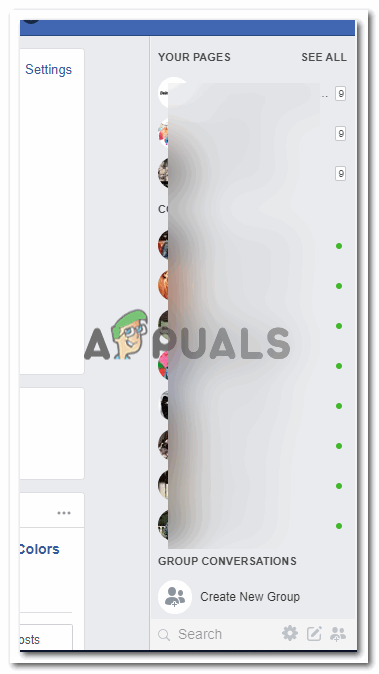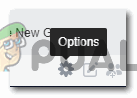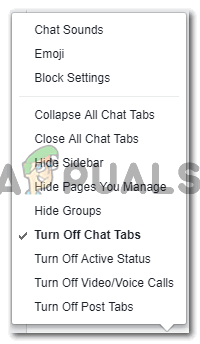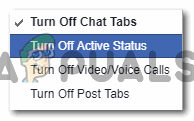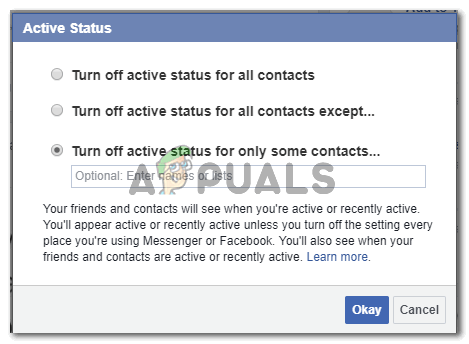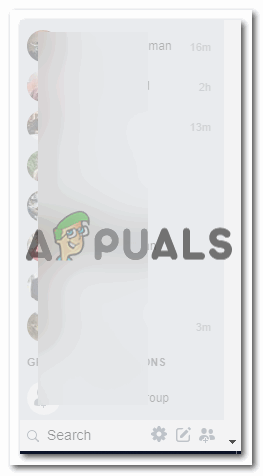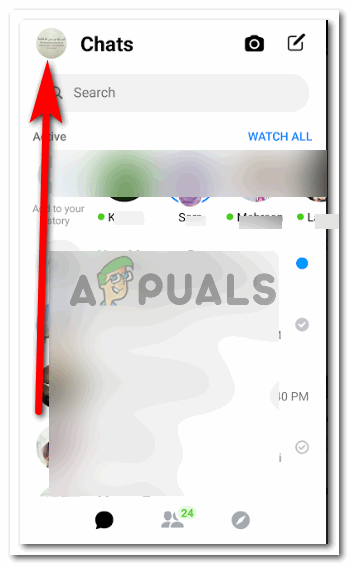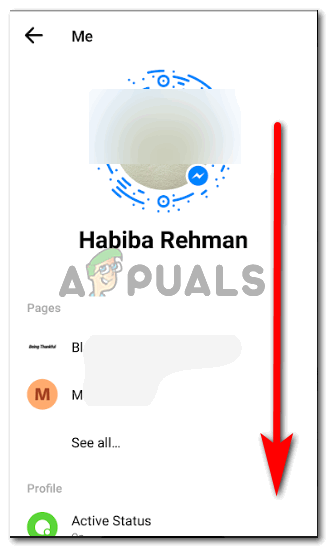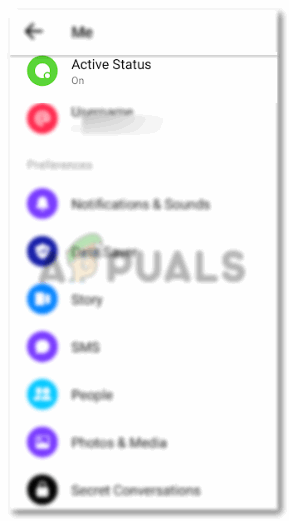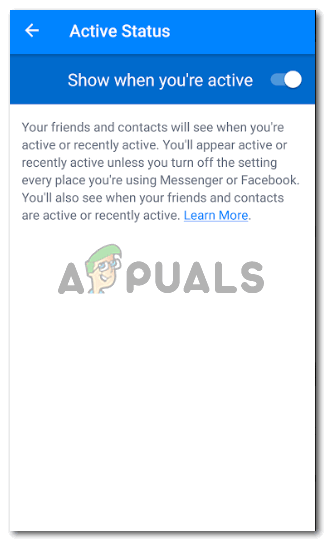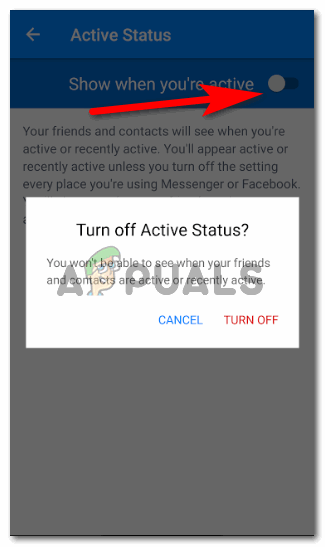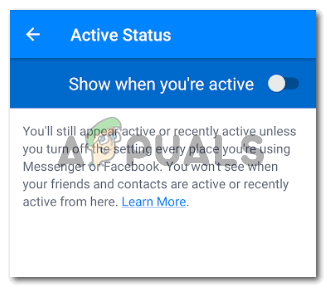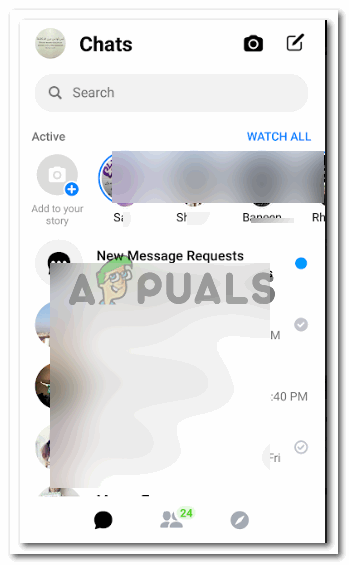Siit saate teada, kuidas oma Facebooki vestluses ja messengeris aktiivne olek välja lülitada
Facebook Messengerist on saanud üks enim kasutatud rakendusi tekstisõnumite vahetamiseks, teabe jagamiseks, piltide ja videote jagamiseks ning isegi videokõnede jaoks. Enamikul inimestel on kombeks Facebooki telefoni kaudu kasutada. Facebooki rakendus ja Facebook Messenger on kaks erinevat rakendust, mis on telefonist alla laaditud täiesti erineval eesmärgil.
Facebook Messengeri kasutatakse vestluse eesmärgil ja kui peate kellelegi sõnumi saatma, saate seda teha selle rakenduse kaudu. Ehkki teisest küljest on Facebooki rakendus just teile mõeldud suhtlusvõrgustike nautimiseks kommentaaride, jagamiste ja meeldimiste kaudu. Facebook Messenger on vestlusfunktsioon, kui avate Facebooki arvutist. Mõnikord võivad Facebooki kasutajad nähtamatuks muutuda, kui Facebooki igapäevased kasutajad ei taha, et nad oleksid Messengeri kaudu võrgus või aktiivsed oma vestlustes. Selleks peavad nad järgima allpool nimetatud samme. Protsess erineb töölaual vestlusele juurdepääsu saamiseks ja telefoni telefonirakenduse, st Facebook Messengeri kaudu.
Kuidas saate oma aktiivse oleku Facebooki vestluses välja lülitada
Kui logite oma Facebooki kontole sisse töölaualt või brauserist, on teie Facebooki vestlus vaikimisi aktiivne. Soovi korral saate selle aga välja lülitada. Siit saate teada, kuidas sellega edasi minna.
- Nii ilmub teie vestlus ekraanile, kui logite oma Facebooki kontole sisse töölaualt või sülearvutist.
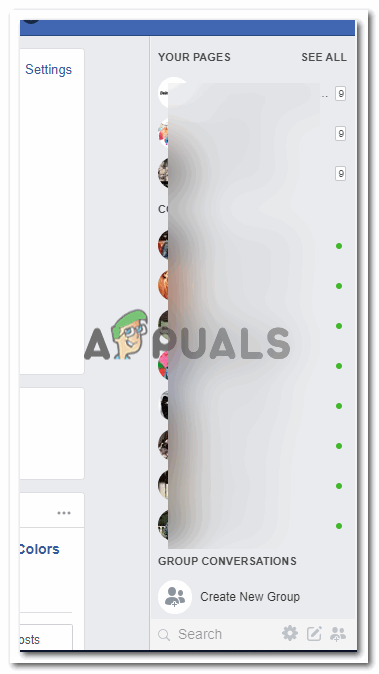
Kuna olete Facebooki vestluses võrgus / aktiivne, näete kõiki oma sõpru, kes on praegu võrgus, tähistatud roheliste ringidega nende nimede ees, nagu sellel pildil näidatud.
- Kas näete ekraani lõpus olevat rattalaadset ikooni? Klõpsake seda, see on teie Facebooki vestluse valikute ikoon.
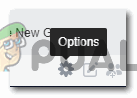
Selles ikoonis näete kõiki oma Facebooki vestluse seadesuvandeid. Sellel ikoonil klõpsates jõuate valikute loendini.
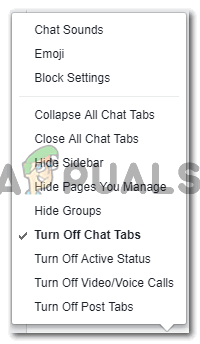
Need on teie Facebooki vestluse jaoks kuvatavad seadevalikud. Siit saate vestlusi, vahelehti sulgeda, külgriba peita ja oma aktiivset olekut muuta. Kõik siin kuvatud valikud on toimingud, mida saate oma Facebooki vestluse jaoks teha.
- Aktiivse oleku väljalülitamiseks Facebooki vestluses saate kasutada kõiki suvandeid teie loendis olevate inimeste jaoks või konkreetsete inimeste jaoks järgmisi valikuid olenevalt sellest, kas soovite kogu vestlusjaotise välja lülitada või soovite lihtsalt videokõnet ja häälkõned korraks välja lülitada.
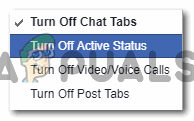
Valige nende vestluste seadete loendis kuvatavate valikute hulgast, et oma aktiivne olek Facebooki vestluses välja lülitada
- Klõpsasin valikul ‘Lülita aktiivne olek välja’, mis viis mind dialoogiboksi.
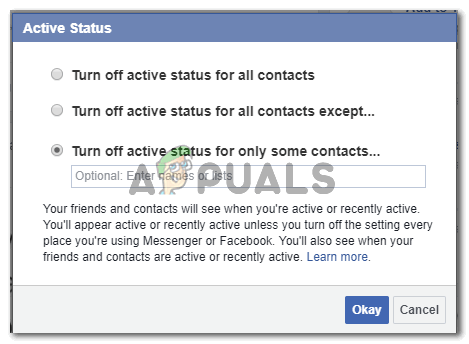
Valige vaatajaskond, kelle soovite peita või oma aktiivse oleku Facebooki vestluses välja lülitada
- Kui olete valiku teinud, võite vajutada sinist vahekaarti OKAY, mis lülitab teie aktiivse oleku kõigi konkreetsete kontaktide kontaktide jaoks koheselt välja, sõltuvalt sellest, millise valiku te valisite. Teie vestlusriba näeb nüüd välja selline.
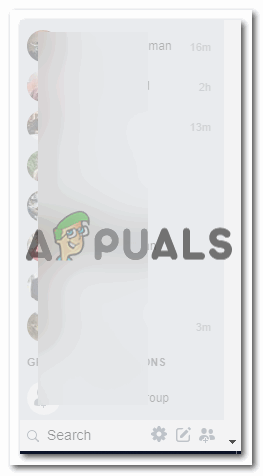
Roheliste ringideta, kuna olete oma aktiivse oleku välja lülitanud. See tähendab, et te ei saa kellegagi vestelda, kuna olete võrguühenduseta või kõigi jaoks passiivne.
Aktiivse oleku väljalülitamine Facebook Messengeris
Aktiivse oleku rakendusest väljalülitamise meetod oleks veidi erinev, kuna see on teie telefoni rakendus. Facebook Messengeri aktiivse oleku väljalülitamiseks toimige järgmiselt.
- Avage oma telefonist Facebook Messenger. Nii kuvatakse teie vestlus rakenduses.
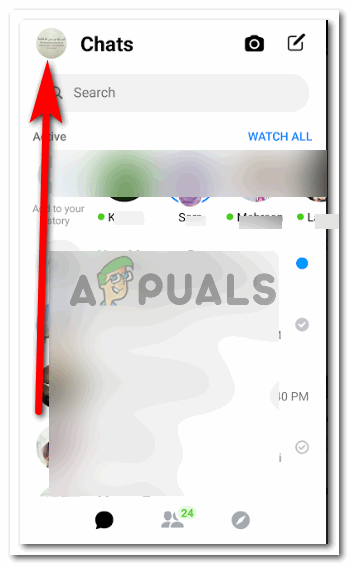
siin saate vaadata kõiki oma võrgusõpru. Peate klõpsama oma ikoonil, mis näitab teie Facebooki kuvapilti, nagu pildil näidatud.
- Kui klõpsate oma Facebooki profiili ikoonil, kuvatakse siin teie Facebooki kood koos mõnede muude võimalustega, mis aitavad teil vestlust järjestada.
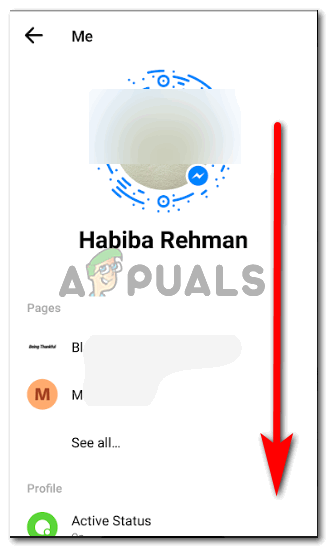
Aktiivse oleku valiku leidmiseks peate sellel ekraanil alla kerima.
- Pärast aktiivse oleku pealkirja leidmist sellel ekraanil, nagu on näidatud alloleval pildil, puudutage seda pealkirja, et kuvada rohkem aktiivse oleku seadeid.
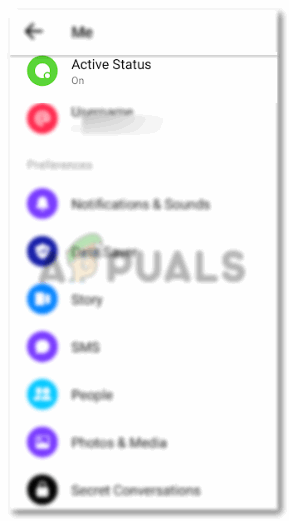
Sõna ‘sees“ näete otse oma aktiivse oleku all, mis tähendab, et olete kõigile nähtav oma Facebooki loendis
- Puudutades nuppu „Aktiivne olek”, nagu eelmisel pildil näidatud, jõuaksite järgmisele ekraanile, kus leiate lüliti oma aktiivse oleku välja lülitamiseks või sisselülitamiseks.
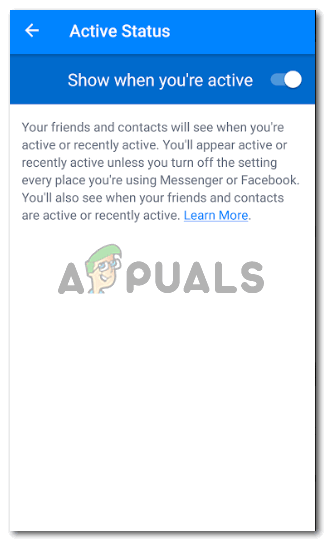
See on praegu sisse lülitatud.
- Puudutage seda ikooni või libistage see välja lülitamiseks vasakule.
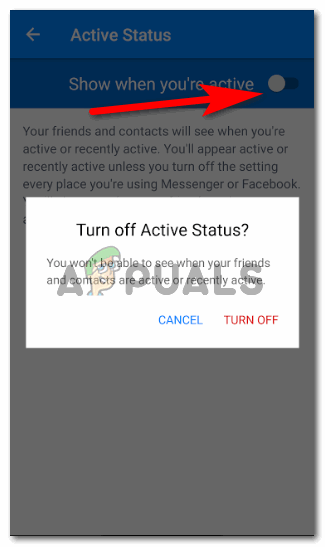
Facebook kinnitab teie vormi, kui soovite tõesti oma aktiivse oleku välja lülitada
- Puudutage valikut Lülita välja, et Facebook Messengeris nähtamatuks muutuda.
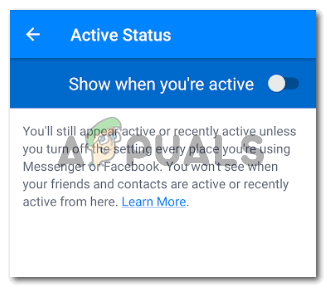
Olete oma aktiivse oleku edukalt välja lülitanud
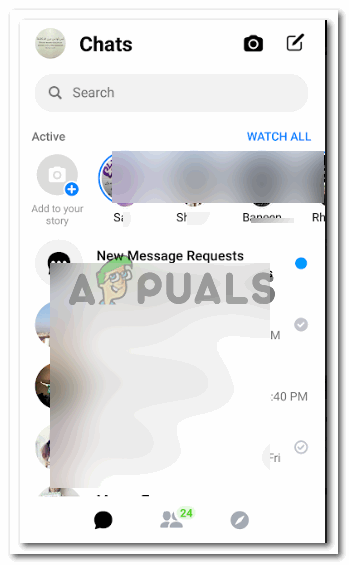
Nii ilmub teie vestlus teile nüüd.